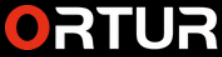Das Unternehmen Otero steht seit jeher für erstklassige Laser-Technik. Allerdings fand diese lange Zeit nur im professionellen Rahmen Anwendung. Dies änderte sich mit Release des Aufero Laser 1. Schließlich stellte das Unternehmen mit dieser Reihe den Versuch an, Lasertechnik in die eigenen vier Wände von Otto-Normal-Verbrauchern zu bringen. Aufgrund einer unkomplizierten Bedienung geling dies dem Unternehmen bereits mit der ersten Generation. Mit dem Aufero Laser 2 kommt nun der Nachfolger in den Handel. Auch dieser richtet sich wieder ganz klar an Einsteiger und nimmt selbige sogar noch mehr an die Hand. Umfangreiche Guides und Anleitungen, die sowohl Online als auch in Papierform (Bedienungsanleitung) daherkommen, sollen für bestmögliche Ergebnisse sorgen. Wir wollen uns den Anfänger-Laser einmal genauer ansehen und schauen, ob er auch für Profis etwas taugt.
Lese dich ins Thema ein!
Bevor wir in den Test einsteigen, wollen wir einen kleinen Disclaimer vorweg schicken. Auch, wenn der Aufero Laser 2 für den herkömmlichen Gebrauch gedacht ist, handelt es sich um ein Gerät, das mit Vorsicht genutzt werden sollte. Schließlich arbeitet man hier mit Lasertechnik, die auch entsprechende Gefahren mit sich bringen kann. Obendrein entspricht der Aufero Laser 2 noch nicht den EU-Vorgaben, wenn es ums Thema Gerätesicherheit geht.
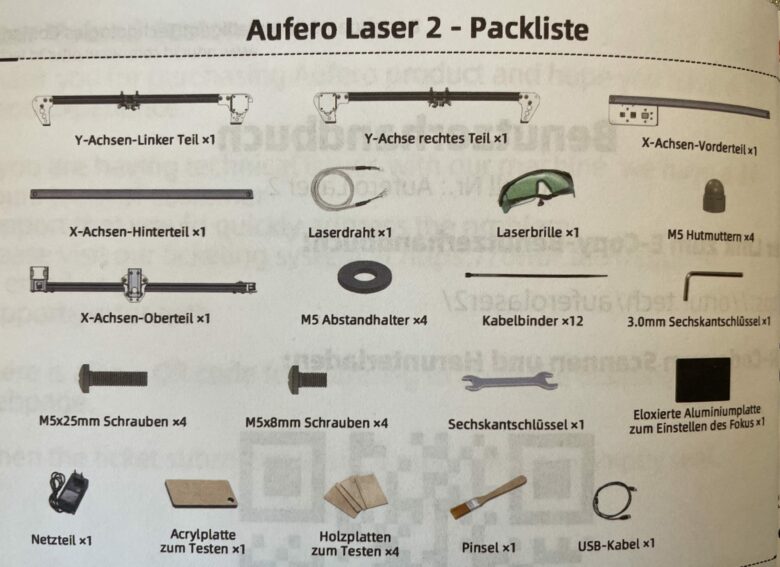
Ihr geht also das Risiko ein, für eventuell entstehende Schäden haften zu müssen. Wir gehen allerdings davon aus, dass Otero sich zeitnah ein entsprechendes Siegel abholen wird. Ein Kauf des Gerätes ist trotz nicht vorhandenen Sicherheitszertifikats dennoch problemlos per Internet möglich. Wir raten dir nur dringend dazu, dich in das Thema einzulesen und etwaige Gefahren zu beachten, bevor du blind zuschlägst.
Über Ortur
Der Aufero Laser 2 ist wieder mal ein Beispiel für verwirrende Namensgebung. Deswegen wollen wir euch diesbezüglich einmal aufklären. Bei Aufero handelt es sich um ein Tochterunternehmen von Ortur. Während Ortur allerdings eher für die Fertigung professioneller Geräte für Dioden-Laser-Gravur und -Schneidtechnologie bekannt ist, steht Aufero für die Einstiegsklasse.

Dies war beim Laser 1 so und wird nun mit dem Laser 2 fortgesetzt. Ortur sieht sich selbst übrigens als Schirmherr, wenn es um das Zugänglichmachen von Laser-Technologie geht. Jeder soll in der Lage sein, seine Ideen in die Tat umzusetzen. Nicht umsonst kommt das Motto „Imagine it, Design it, Make it!“ zustande.
Umfangreiches Nutzerhandbuch
Otero ist mit dem Aufero Laser der ersten Generation etwas geglückt, was viele Konkurrenten in der Vergangenheit nicht geschafft haben. Aufgrund des kompakten Designs und bedienungsfreundlichen Umgangs war der Laser auch für absolute Laien bestens geeignet. Dieses Erfolgsrezept setzt Otero auch mit dem Aufero Laser 2 fort. Dies bestätigt sich bereits beim ersten Blick auf den Lieferumfang. Hier findet man neben der ganzen benötigten Technik nämlich auch ein umfangreiches Benutzerhandbuch. Dieses soll den Nutzer voll und ganz in die Welt der CNC-Lasertechnik eintauchen lassen.

Dank der beiliegenden Broschüre und jeder Menge Video-Guides von Ortur findest du bereits ohne Google-Suche Antworten auf die wichtigsten Fragen. Neben Erklärungen zur passenden Software-Lösung weist dich Ortur hier auch auf bestimmte Regeln im Umgang mit verschiedenen Materialien hin. Schließlich bringt jeder Untergrund seine eigenen Eigenschaften mit sich. Manch einem mögen die einfachen Erklärungen nebst Bildern vielleicht nicht genügen. Dann hat Aufero auch gleich passende Erklär-Videos parat. Damit versteht auch der Letzte, wie man den Laser 2 handhaben sollte.
Technische Daten
Obwohl es sich um ein Gerät der Einstiegsklasse handelt, bietet der Laser 2 durchaus einiges an Leistung. Grund hierfür dürfte nicht zuletzt die Zugehörigkeit zum Profi-Geräte-Hersteller Ortur sein. Dieser verbaut kurzerhand Technik aus Profi-Lasern in dem Einsteigergerät. Und das beginnt bereits beim Mainboard, welches von Ortur stammt und den leistungsstarken ESP32 Chip bietet. Dieser soll dafür sorgen, dass der Laser 2 genauer arbeiten soll als das Modell der ersten Generation. Aufero spricht hier von einer Genauigkeitssteigerung um zehn Prozent.
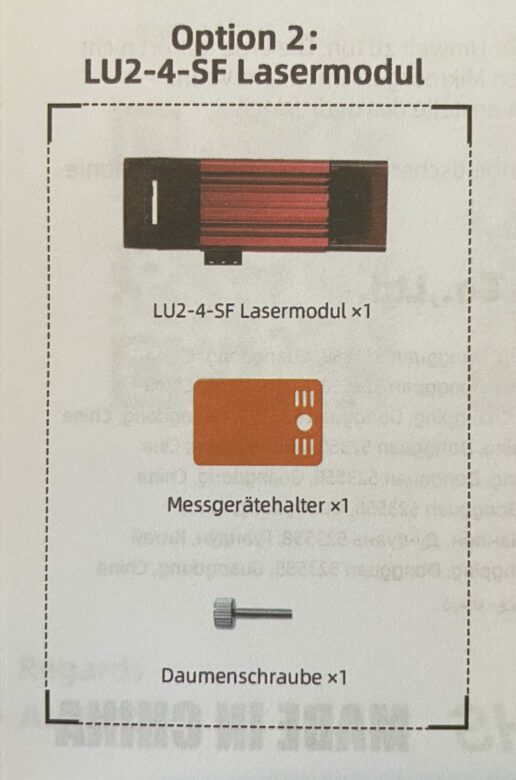
Besonders erstaunlich ist allerdings die Arbeitsgeschwindigkeit des Lasers. Mit den 15.000 mm/min kann nämlich kein Gerät der Einsteigerklasse mithalten. Fraglich ist allerdings, ob man diese Power überhaupt braucht. Schließlich kann sich bei den „bodenständigen“ Arbeiten, die der Laser 2 verrichten soll, das ganze auch gegenteilig auswirken und Materialien schädigen. Durch die Wahl des passenden Laser-Moduls hast du hierauf allerdings Einfluss. Uns stand mit dem LU2-4-SF der Allrounder der drei verfügbaren Module als Testobjekt zur Verfügung.
| Name | Aufero Laser 2 |
| Arbeitsbereich | 390mm x 390mm |
| Material | Aluminium und sonstige Metalle |
| Motherboard | OLM-PRO-V1.2 Motherboard,32Bits ESP32MCU |
| Gravur-Geschwindigkeit | 0-10,000 mm/Min |
| Maße | 582mm x 580mm x 140mm |
| Gewicht | 3,0 kg |
| Materialien für Gravur | Sperrholz, Kiefernholz, Pappe, schwarzes Acryl, Leder, Filzstoff usw |
| Input-Formate | JPG, JPEG, PNG, BMP, SVG, etc. |
| Preis | € 269,99 * |
Schneller Aufbau
Zu einem hohen Nutzerkomfort gehört meines Erachtens nach auch ein schneller und unkomplizierter Aufbau. In beiden Punkten hat Aufero meine Erwartungen erfüllt. So hatte ich den Laser nach einer guten Viertelstunde aufgebaut. Das passende Guide-Video sorgte dafür, dass ich dabei auf keine Probleme gestoßen bin. Da alle Einzelteile eine gute Qualität aufweisen, hat man auch keine Angst, etwas kaputt zu machen.

Hier setzt Aufero vor allem auf Aluminium und anderes widerstandsfähiges Metall. Scharfe Kanten oder dergleichen sucht man hier vergeblich. Wer sich wie ich zum ersten Mal im Bereich der Laser-Maschinen austobt, wird die freiliegenden Kabel ein wenig suspekt finden. Ein Blick auf die unmittelbare Konkurrenz und sogar weit teurere Laser-Geräte, macht jedoch klar, dass dies ganz typisch ist. In der Praxis haben die Kabel auch zu keinem Zeitpunkt gestört.
Sobald die Hardware einsatzbereit ist, fehlt noch die passende Software. Alles in Allem solltest du für die Inbetriebnahme also eine knappe halbe Stunde einrechnen. Wenn Hard- und Software funktionieren, kann es auch schon losgehen. Um dir den Einstieg so einfach wie möglich zu machen, hat Aufero bereits ab Werk einige Testmuster parat.

Hier kannst du ein wenig herum probieren, um schlussendlich ein Gefühl für den Laser zu bekommen. Praktischerweise lassen sich viele der insgesamt 50 Testbilder auch bequem als Vorlage für eigene Muster nutzen. Noch mehr Inspiration gibt es übrigens auf der Webseite von Aufero oder der fleißigen Community auf Facebook.
Bequeme Steuerung per Software
Mit dem Aufero Laser 2 dürften sich auch spielend leicht größere Flächen bearbeiten lassen. Schließlich misst der Arbeitsraum des Geräts 390 mm x 390 mm. Damit ist er mehr als doppelt so groß wie beim Vorgänger. Hat man das zu bearbeitende Material im Bereich platziert, geht es an den Rechner. Je nach dem, ob du einen Windows-PC oder Mac dein eigen nennst, bietet Aufero passende Software-Lösungen. Besitzer eines Windows-Geräts sind dabei allerdings leicht im Vorteil. So können sie sich kostenfrei die Software „LaserGRBL“ herunterladen.
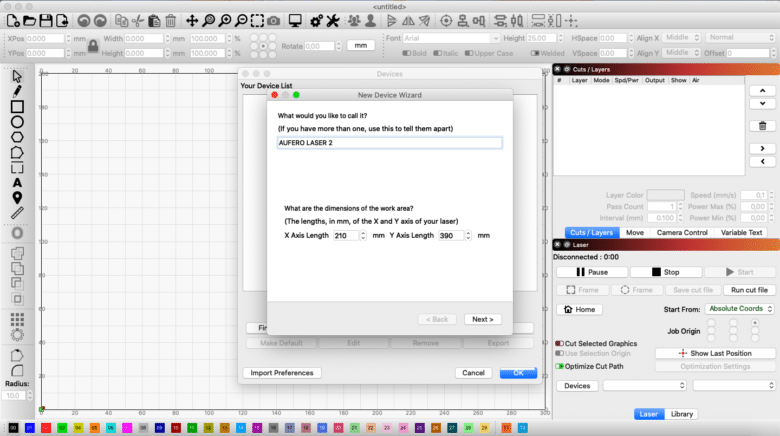
Bei MacOS musst du zwangsläufig etwas bezahlen, wenn du dir eine passende Software organisieren möchtest. Aufero selbst rät auf seiner Webseite zur Anwendung „LightBURN“. Diese Anwendungen stammen beide von Drittherstellern. Doch Aufero möchte noch im März mit „OOC2.0 Screen“ eine hauseigene Steuerungsmöglichkeit anbieten, welche die Steuerung ohne Software und damit auch ohne Rechner ermöglichen soll. Der Anschluss findet im „Offline Controller“ statt.

Als Besitzer eines Mac musste ich zwangsläufig auf LightBURN zurückgreifen. Glücklicherweise lässt sich die Software im Rahmen einer 30-tägigen Testversion ausprobieren. Beim ersten Öffnen der Anwendung war ich zunächst stark überfordert. So wirst du mit vielen unterschiedlichen Einstellungsmöglichkeiten konfrontiert. Was für mich als Anfänger etwas herausfordernd war, dürfte für Profis in diesem Segment wohl kein Problem darstellen. Wer es unkomplizierter mag und einen Windows-PC hat, greift zu LaserGRBL. Diese ist zwar nicht annähernd so umfangreich, dafür aber übersichtlicher und damit auch leichter verständlich.
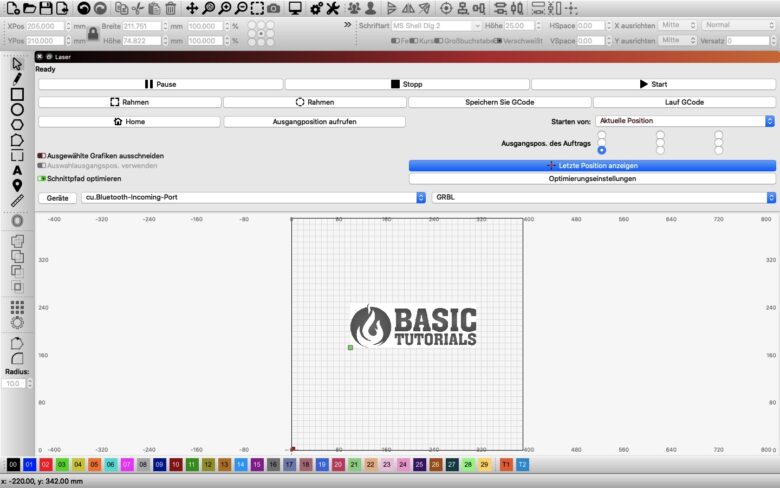
Um den Aufero Laser 2 mit LightBURN zu nutzen, schließt du das Gerät einfach per USB an. Im Anschluss daran schaltest du den Laser an. Nach dem „Bekanntmachen“ von Laser und Macbook habe ich einmal tief durchgeatmet und mich in die Praxis gestürzt. Als erste Amtshandlung wollte ich den Laser-Kopf in seine „Home-Position“ schicken. Dies endete allerdings in einem lauten Poltern. Doch für dieses Problem fand ich schnell eine Lösung. So bin ich beim genaueren Nachforschen darauf gestoßen, dass der Laser 2 keine „Limit-Sensoren“ besitzt, die registrieren können, wann das Gerät seine Ausgangsposition erreicht.
Viele Materialien sind möglich
Einmal das sogenannte „Homing“ deaktiviert und einen Befehl in der Konsole eingegeben funktionierte dann alles einwandfrei. Hier profitierte ich von der emsigen Community rund um den Aufero Laser 2 sowie das Programm LightBURN. Bei Fragen lohnt sich die Nutzung der Google Suche. Noch einfacher war es, bei YouTube nachzusehen. Schließlich ist die weltweite „Laser-Gemeinschaft“ größer und aktiver als du vielleicht denken magst. Im Zweifel lohnt sich aber auch immer ein Blick auf die Seite von Otero. Dort findest du auch viele Antworten.
Du setzt das Bild deines Wunsches in der Software einfach auf den abgebildeten Arbeitsbereich. Anschließend positionierst du manuell den Laser auf das Material, welches du gravieren möchtest. Zu guter Letzt musst du nur noch auf Start drücken und der Laser beginnt zu arbeiten. Vergiss dabei keinesfalls deine Brille, denn der Laser ist potentiell schädlich für deine Augen.
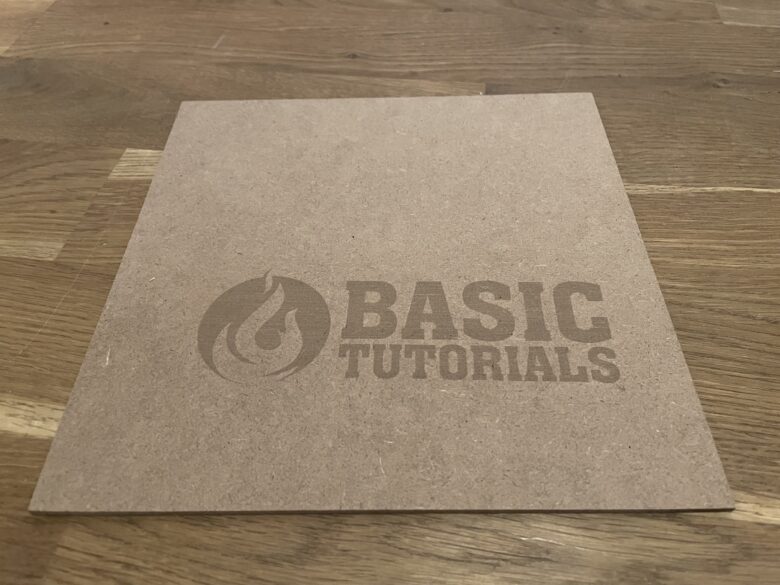
Erfreulicherweise stellte uns Aufero nicht nur den Laser 2, sondern auch passende Materialien zur Gravur zur Verfügung. Ich begann mit dem Gravieren von Holzplatten. Dabei fährt der Laser-Kopf zunächst einmal ohne aktivierten Laser die Strecke ab, die im Nachgang graviert werden soll. Dies ist besonders dann von Vorteil, wenn du dir mit der Größe und Ausrichtung der zu bedruckenden Fläche noch nicht sicher bist.
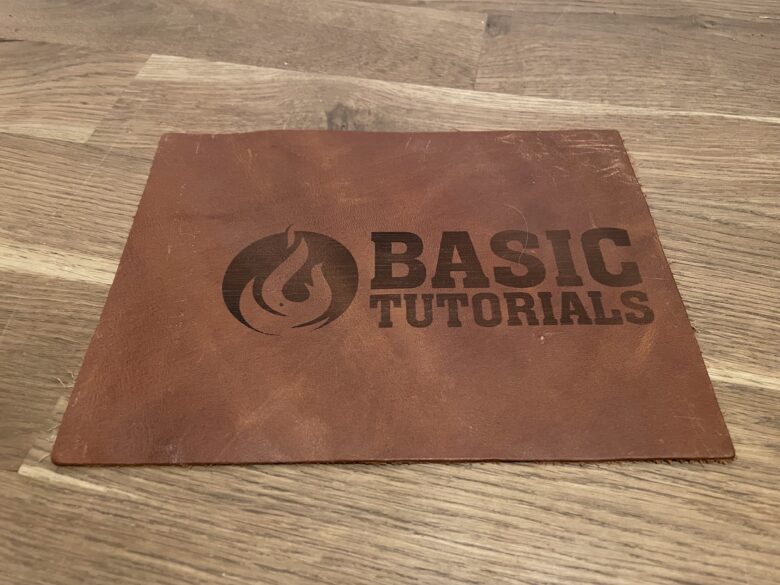
Stellst du einen Fehler fest, kannst du in LightBURN auf Pause oder Stopp drücken. Stimmst du mit der Ausrichtung überein, lässt du den Laser einfach weiterfahren und seine Arbeit erledigen lassen. Nach knapp zehn Minuten war das Logo von Basic Tutorials fertig. Beim Wechsel des Materials änderte sich die Bearbeitungsdauer nicht.
Aufero achtet auf deine Sicherheit
Wie wir eingangs bereits erwähnt haben, verfügt der Aufero Laser 2 über kein Sicherheitslabel der EU. Das bedeutet aber keineswegs, dass es sich um ein gefährliches Stück Technik handelt. Du solltest es lediglich mit Vorsicht verwenden. Doch Aufero hat auch selbst ein paar Features verbaut, um dich und deine Liebsten zu schützen. Da wäre zum einen die Gyroskop-Technik, die sich im Laser-Modul befindet. Diese soll erkennen, wenn das Gerät und damit auch der Laser gekippt werden. Wenn dies der Fall sein sollte, wird der Laser sofort abgeschaltet. Darüber hinaus erfordert der Laser eine permanente Verbindung zum PC, auf dem die passende Software läuft. Geht von dieser 30 Sekunden lang kein Signal oder Befehl aus, schaltet sich der Laser automatisch ab. Abgerundet wird die Sicherheitsausstattung durch das spezielle Power-Control-System.

Dieses geht auf Nummer sich und trennt den Laser vollständig vom Stromkreis, wenn der Aufero ausgeschaltet wird. Zu guter letzt legt Aufero seinem Laser 2 eine Schutzbrille bei. Bei der Arbeit mit dem Gerät solltest du diese unbedingt aufsetzen, da ansonsten ernsthafte Schäden an deinen Augen drohen. Darüber hinaus solltest du einige allgemeine Sicherheitshinweise beachten. Wichtig ist beispielsweise, dass du nicht in Räumen mit brennbaren Materialien arbeitest. Weiterhin sollte der Raum gut belüftet sein. Schließlich kann es mitunter zu einer starken Rauchentwicklung kommen, die nicht nur deinen Geruchssinn, sondern auch deinen Rauchmelder ärgern könnten. Ich arbeitete in dem einzigen Raum meiner Wohnung, der keinen Rauchmelder besitzt. Meiner Küche.
Fazit
Während des Praxistests hatte ich jede Menge Spaß mit dem Aufero Laser 2. Ich hätte mir ehrlich gesagt nicht vorstellen können, meine kreative Ader im Heimwerker-Bereich irgendwann einmal zu entdecken. Nun glaube ich sie gefunden zu haben. Schließlich hat der CNC-Laser dafür gesorgt, dass ich mir irgendwann nur noch Gedanken darüber gemacht habe, welches Stück Stoff, Holz, Metall, etc. ich als nächstes bearbeiten möchte. Die Ergebnisse konnten sich wirklich sehen lassen und auch der Weg dorthin hat mit sehr gut gefallen. Dafür sorgt neben der hochwertigen Hardware auch das praktische Nutzerhandbuch, die Guide-Videos und die tatkräftige Community. Schließlich lief alles vom Aufbau bis zum ersten Laserstrahl reibungslos und nutzerfreundlich ab. Einzig die Software bedarf einer etwas längeren Einarbeitungszeit. Wer mit dem Risiko aufgrund der fehlenden EU-Zertifizierung kein Problem hat, kann sich den Laser 2 durchaus einmal ansehen.
AUFERO LASER 2
Verarbeitung
Hardware
Leistung
Preis-Leistungs-Verhältnis
92/100
Du denkst, dass du keinen Laser brauchst? Dann änderst du beim AUFERO LASER 2 womöglich deine Meinung. Schließlich punktet das Gerät mit ausreichend Leistung für Profis, ist dabei aber simpel genug, um auch Laien einen großen Dienst zu erweisen. Viel Laser für wenig Geld!